wps表格中如何快速标识特定条件的单元格?
来源:网络收集 点击: 时间:2024-08-30【导读】:
在使用wps表格进行数据处理时,难免会对某些数据有特定的要求和条件。在对特定要求和条件进行标识时,你是采用固有办法还是有什么特别方法快速的标识出满足特定条件的单元格呢? 在这里教大家一招简单的方法,让大家能快速标识出满足特定条件的单元格。工具/原料morewps表格方法/步骤1/11分步阅读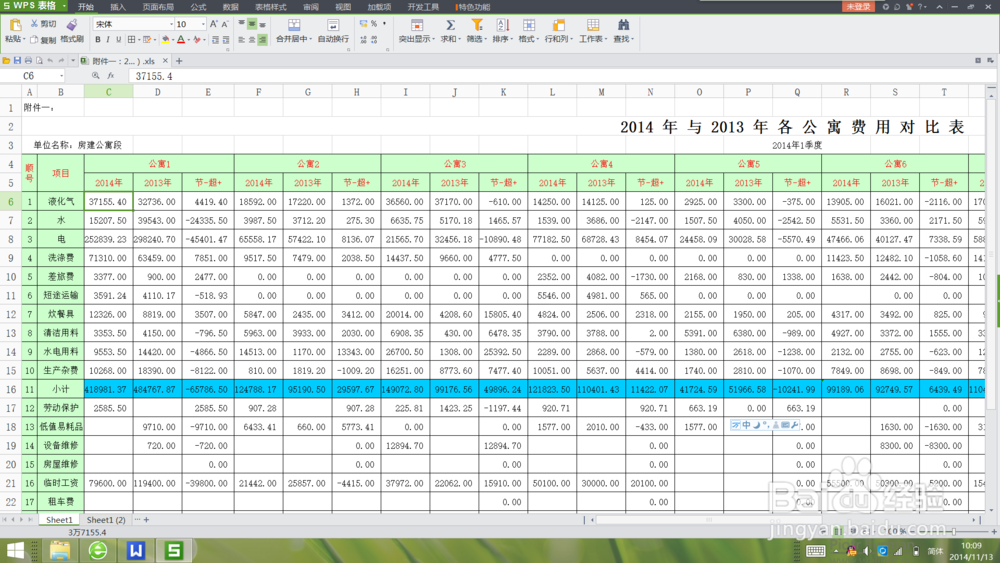 2/11
2/11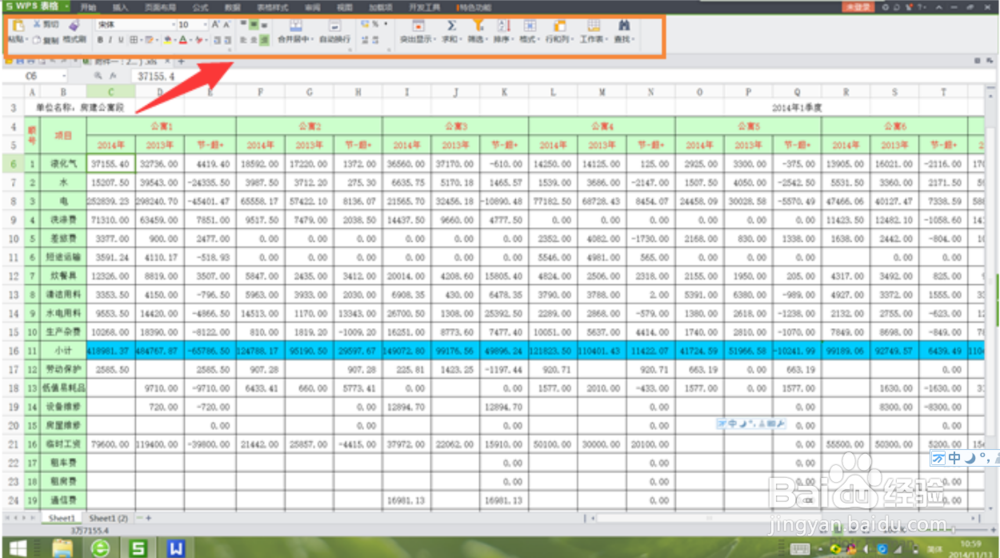 3/11
3/11 4/11
4/11 5/11
5/11 7/11
7/11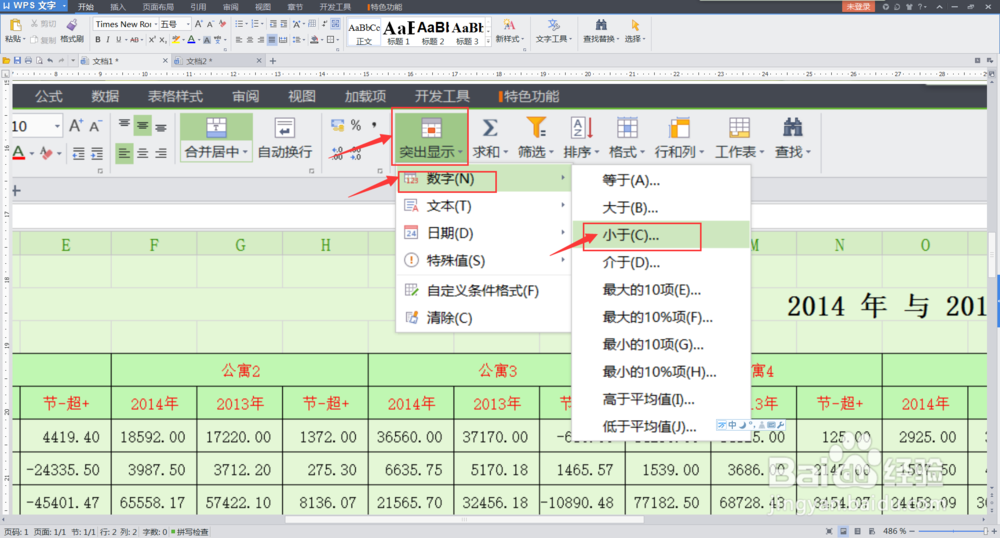 8/11
8/11 9/11
9/11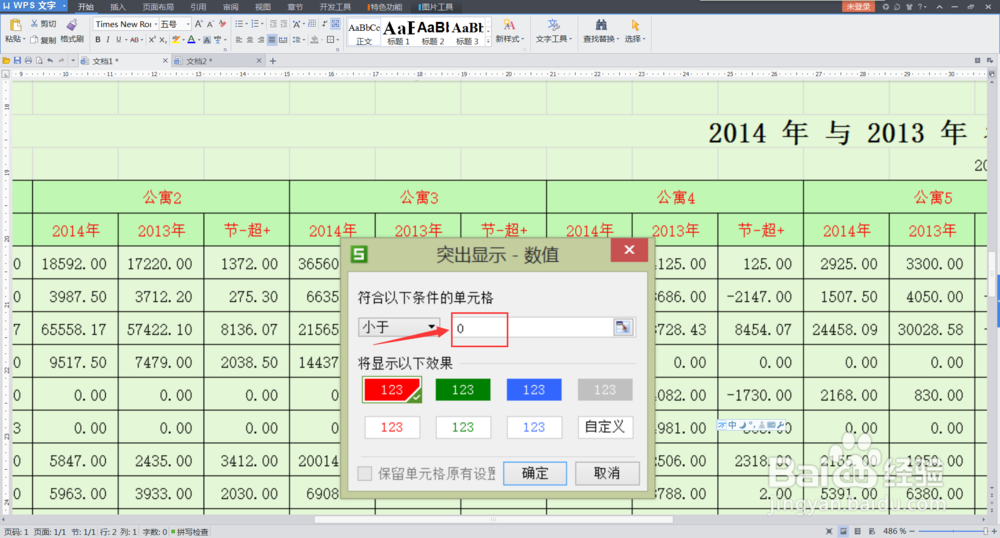 10/11
10/11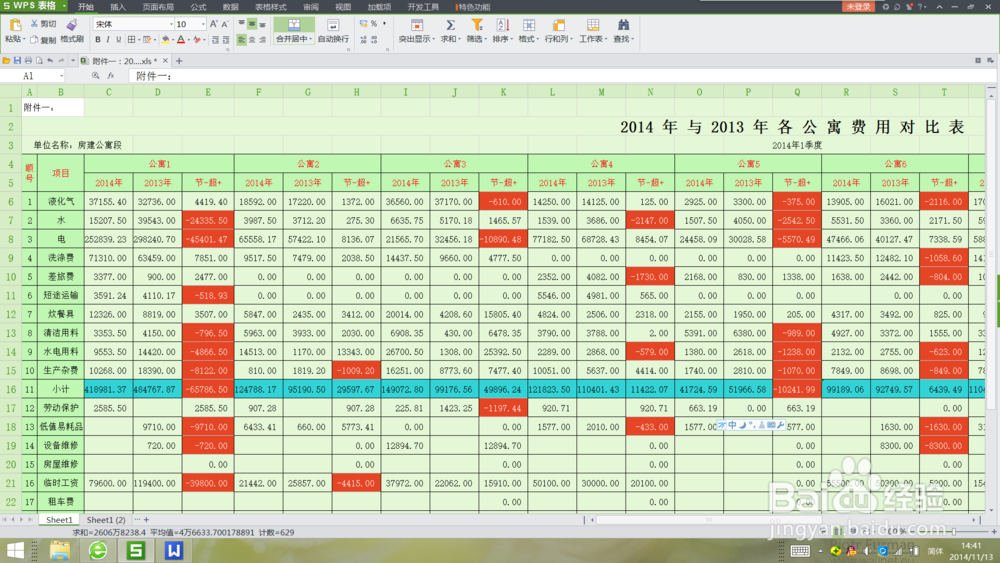 11/11
11/11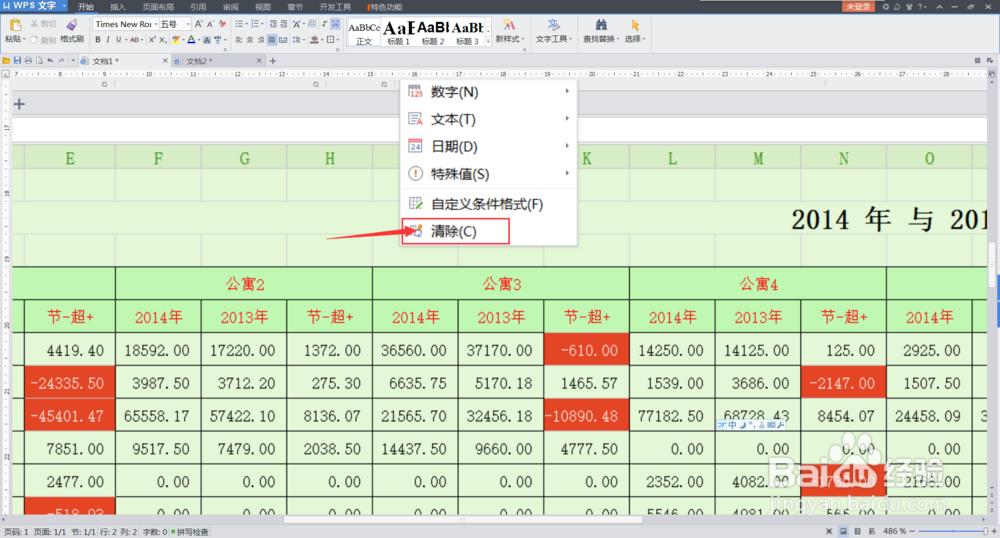 注意事项
注意事项
利用wps表格中的快捷命令“打开”打开要编辑的表格。如下图所示即为已经打开的一张电子表。
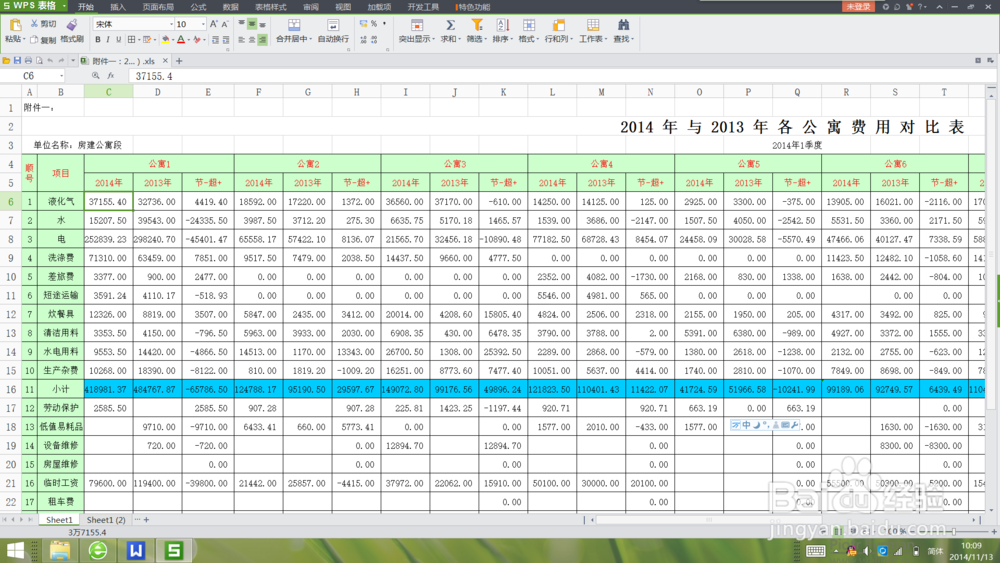 2/11
2/11单击菜单栏中的”开始“命令,点开后”开始“命令的子命令显示如下图所示。
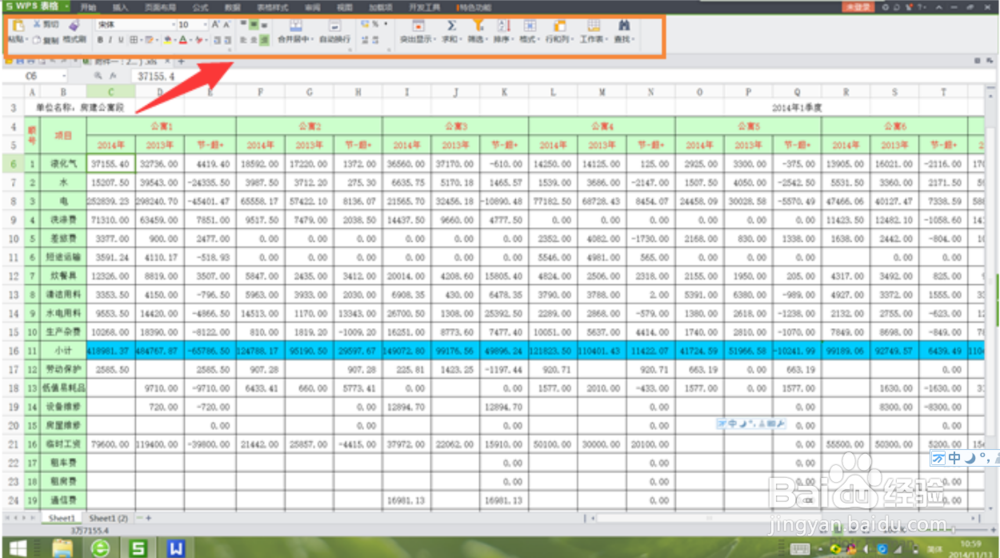 3/11
3/11选择如图示的”突出显示“子命令。”突出显示“命令可以让我们快速标出满足特定条件的单元格。
 4/11
4/11单击”突出显示“命令后,弹出如下图所示的内容。”突出显示命令中可分别以数值、文本、日期、特殊值、自定义条件格式等为条件进行设置。
 5/11
5/11现在举例如下:假如我要对表格中数值为负数的单元格进行标识。
6/11按ctrl+A键选中整张表格,或者单击下图标识部分的单元格即可选择整张表格。
 7/11
7/11”突出显示“---”数字“----”小于“,如下图中所标示的位置点击鼠标。
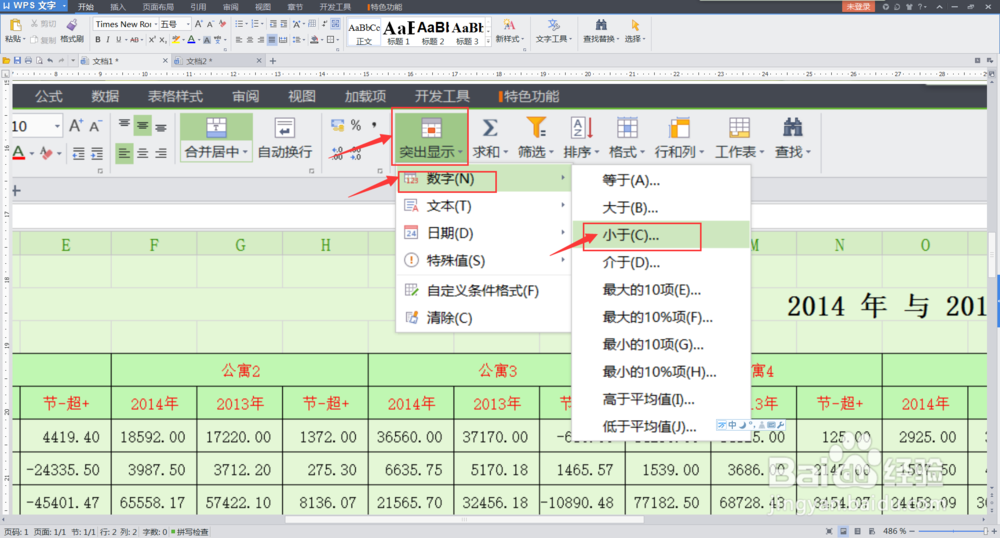 8/11
8/11单击突出显示“---”数字“----”小于“命令后,弹出下图所示的对话窗口。
 9/11
9/11如下图所示,在弹出的对话窗口中输入”0“
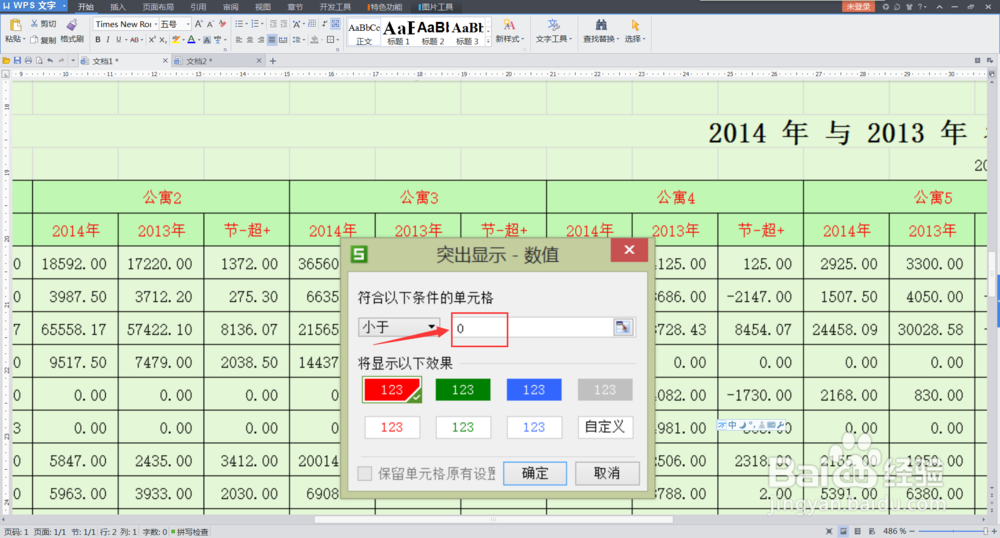 10/11
10/11单击”确定“后,所有单元格数字小于0的单元格被突出标识出。如下图所示。
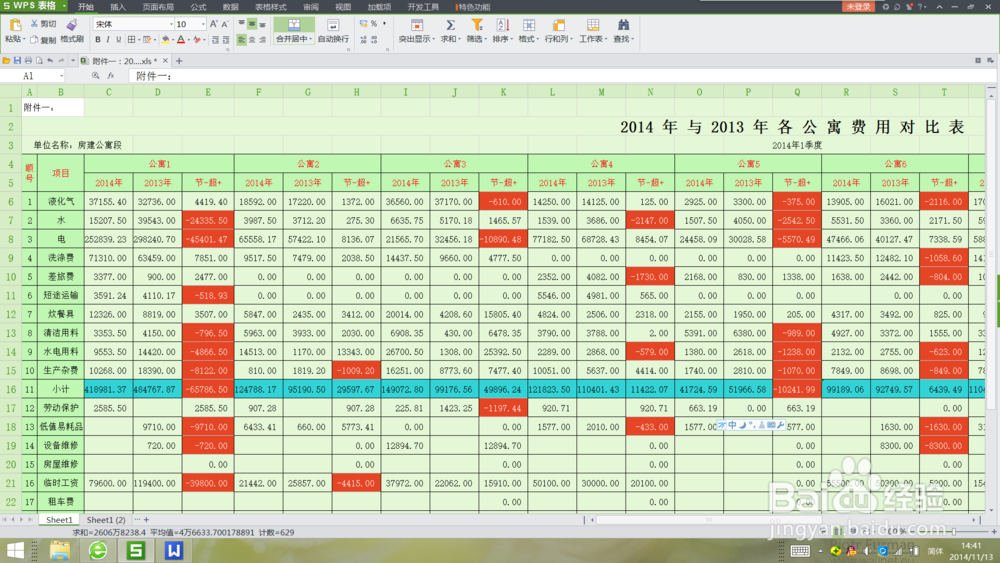 11/11
11/11如果想要取消突出标识的单元格,单击”突出显示“----”取消“,即可取消被标识的单元格。
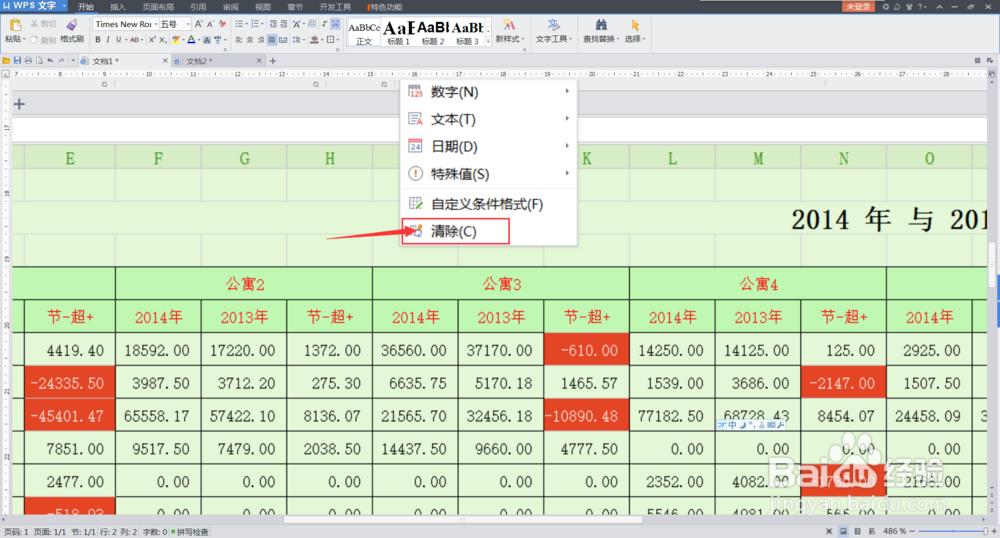 注意事项
注意事项如果你认为本经验对你有帮助,请给本经验投票支持一下。
如果你想以后慢慢阅读,请点击收藏。
如果你对本经验有想要说的话,请给予评论!
单元格版权声明:
1、本文系转载,版权归原作者所有,旨在传递信息,不代表看本站的观点和立场。
2、本站仅提供信息发布平台,不承担相关法律责任。
3、若侵犯您的版权或隐私,请联系本站管理员删除。
4、文章链接:http://www.1haoku.cn/art_1172841.html
 订阅
订阅